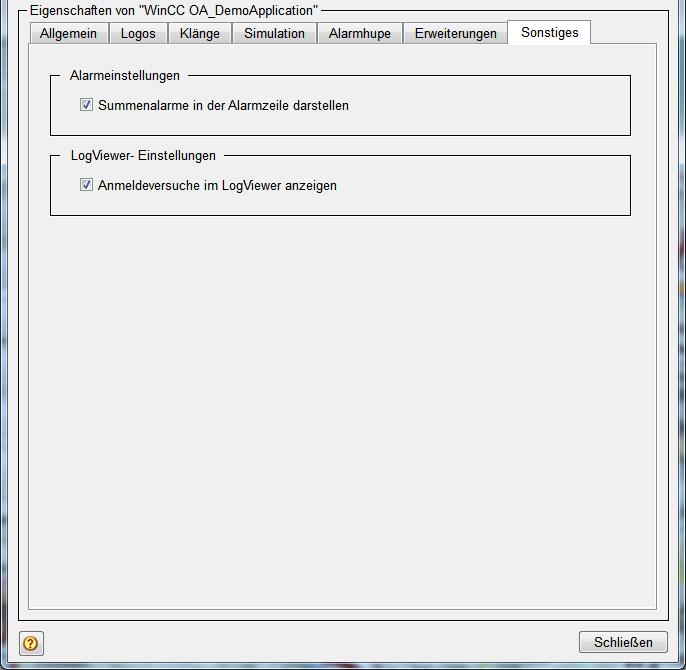Eigenschaften-Panel
Die DemoApplication kann in vielfältiger Weise als Basis für eigene Applikationen genutzt werden. Einige Einstellungen, wie sie etwa das Bildhandling, die Alarmanzeige und vieles mehr betreffen, wurden deshalb in einem zentralen Dialog parametrierbar gemacht (/panels/mainpanels/childs/applicationProperties.pnl).
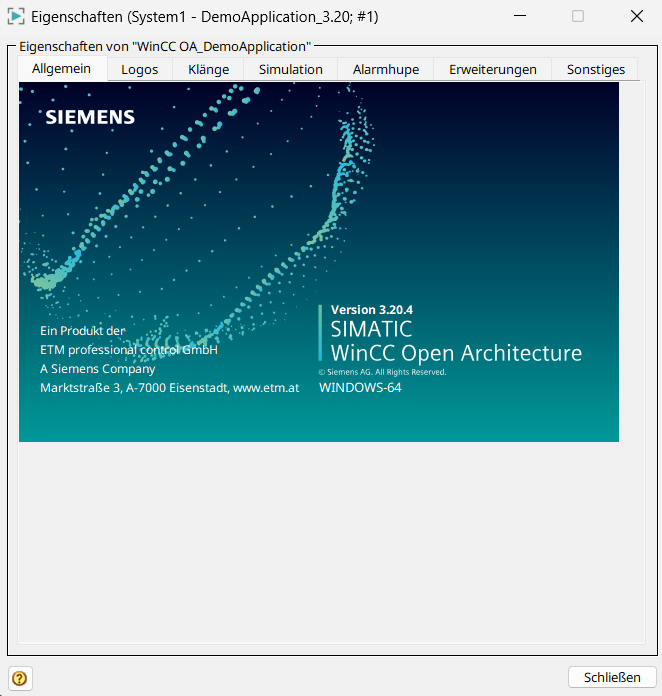
ApplicationProperties Datenpunkt
Alle wichtigen, und nur auf die spezielle Applikation eingeschränkten, Parametrierungen werden für die DemoApplication in einem zentralen Verwaltungs-Datenpunkt gespeichert. Die meisten Einstellungen des Eigenschaften-Panels werden hier in dieser Struktur abgelegt.
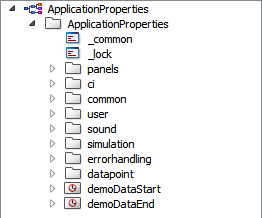
Logos
Um der DemoApplication rasch eine andere Identität und Corporate Design geben zu können, ist ein parametrierbares Set von Logos vorgesehen. Sowohl die Logos im Login Panel als auch die Grafik im Projekt-Button - ganz rechts außen im Bedienblock können durch geeignete gleich große Äquivalente ersetzt werden. Vor allem Betreiberlogos oder Firmenembleme von Systemintegratoren geben hier auf einfachste Weise eine persönliche Note.
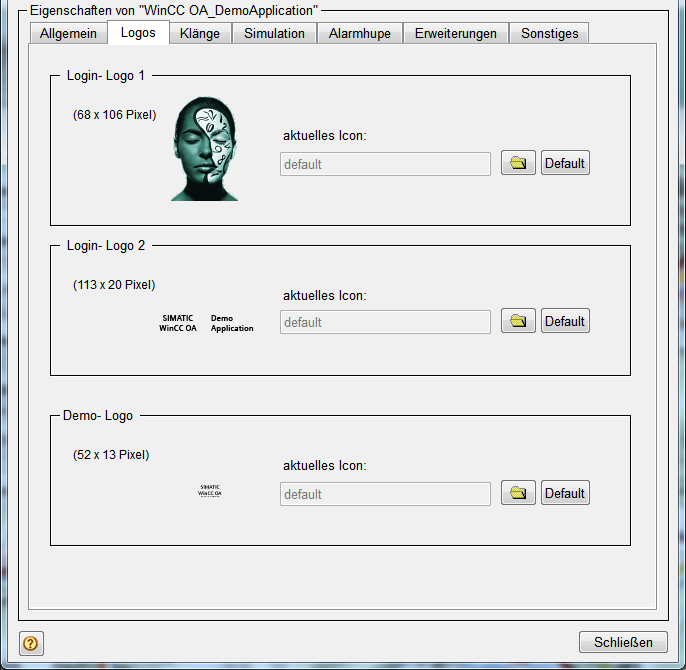
Grafiken, die hier zur Verfügung stehen sollen, müssen im Verzeichnis
<proj_path>/picturesder DemoApplication abgelegt werden.
Die Schaltfläche "Default"stellt die ursprüngliche Einstellung wie oben
dargestellt wieder her.
Klänge
In WinCC OA können die verschieden Formen der Mausbedienung, also Klick links, rechts und Doppelklick mit einem akustischen Signal verknüpft werden. Dies kann vor allem für in der Mausbedienung unerfahrene Anwender hilfreich sein, welche so sofort die Rückmeldung haben, ob sie eine Bedienhandlung initiiert haben.
Die Audiodateien werden bei Mausklick nur abgespielt, wenn auf dem betreffenden Bedienelement auch tatsächlich ein entsprechendes Event-Script parametriert ist.
Die Aktivierung dieser Funktionalität erfolgt entweder im unten dargestellten Panel, oder zur Laufzeit per Control-Funktionen (siehe auch Userinterface). Eine zusätzliche Möglichkeit bietet die zentrale Einstellung über einen Eintrag in der Datei Config-Datei des Projektes.
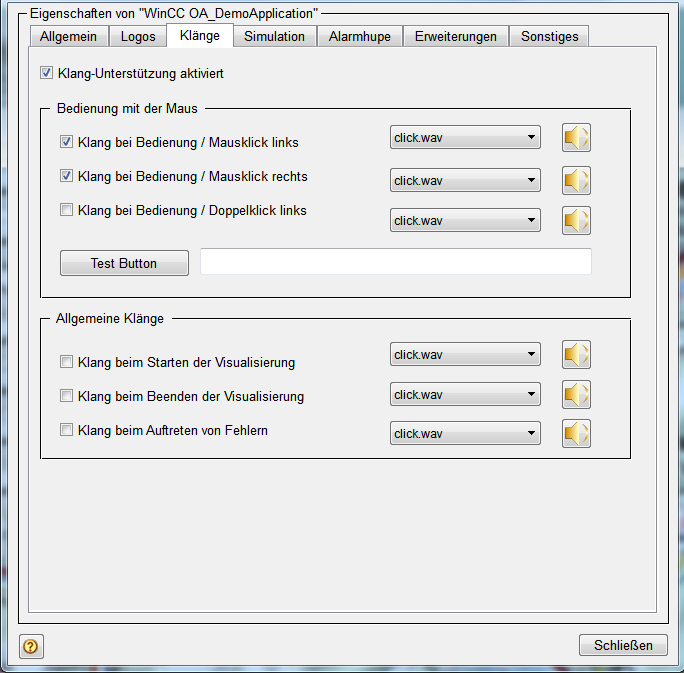
Diese Funktionen sind nur möglich, wenn am System eine ordnungsgemäß installierte Soundkarte verfügbar ist. Automatische Klangausgaben bei Mausklick-Ereignissen sind nicht für alle Anwendungsfälle sinnvoll. Wenn immer auch betriebsbedingt Klangdateien abgespielt oder allgemein Ausgaben auf die Audio-Einheit getätigt werden, ist davon abzuraten. Die Klick-Geräusche stoppen andere, aktuell laufende Ausgaben, ohne diese anschließend wieder fortzusetzen.
Simulation
Die Einstellungsmöglichkeiten auf der Registerkarte "Simulation" im Eigenschaften-Panel werden im Abschnitt Einleitung zur Simulation behandelt.
Alarmhupe
Die Einstellungsmöglichkeiten auf der Registerkarte "Alarmhupe" im Eigenschaften-Panel werden im Abschnitt Meldebehandlung behandelt.
Spezialfunktionen
Auf dieser Registerkarte werden die mit dem Basispaket installierte Spezialfunktionen für die DemoApplication angezeigt. Solche Spezialfunktionen sind:
- WinCC OA Report (Excel)
- Rezepte
- HTTP-Server
- Web-Server
- SMS-Alarmierung
- Möglichkeiten der Video Kamera im Verkehrsbild
- Bildergalerie als neues Hauptbild
- Split-View
Alle Spezialfunktionen können aus dem Tree des Hauptbildes geöffnet werden.
Mit der Standard DVD von WinCC OA und der darauf enthaltenen DemoApplication, werden keine Erweiterungspakete mitgeliefert! Dadurch enthält die Registerkarte defaultmäßig auch keine Einträge und Einträge erst nach der Installation von Erweiterungen sichtbar sind. Bezüglich des Erweiterungspakets kontaktieren Sie das ETM-PoduktCenter.
Um die Erweiterungen zu installieren, öffnen Sie die Registerkarte Erweiterungen des Eigenschaften-Panels über Start-> ... -> Eigenschaften. Auf der Registerkarte Erweiterungen wählen Sie das Verzeichnis der Demo-Erweiterungen und drücken Sie auf Weiter >. Wählen Sie die gewünschten Erweiterungen und drücken Sie auf Fertigstellen. Es werden die Erweiterungspakete installiert. Drücken Sie auf die Schaltfläche Tabelle aktualisieren. Es werden die Erweiterungen angezeigt (siehe Abbildung unten).
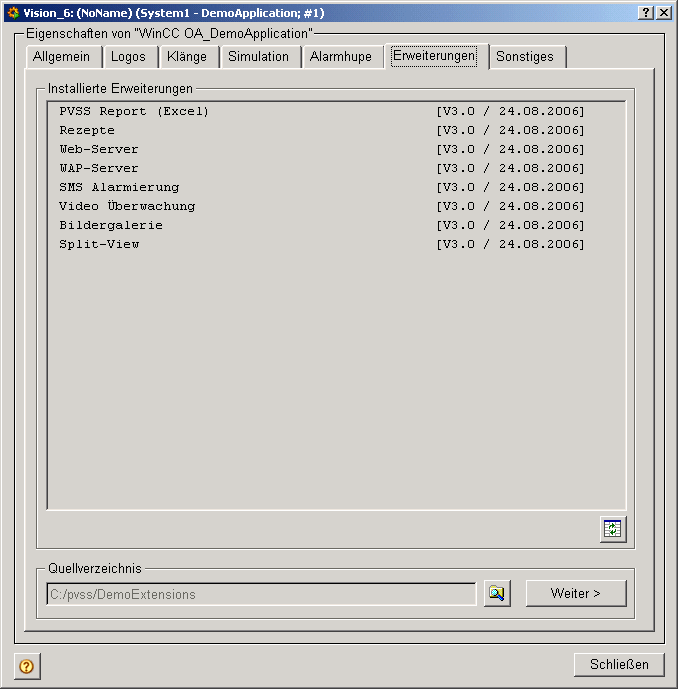
Sonstiges
Weitere Einstellungen können in der letzten Registerkarte vorgenommen werden.
Die Summenmeldungen (Alarmmeldungen welche allgemein Fehlerzustände einer ganzen Gruppe von Alarmmeldungen summieren - siehe auch Meldebehandlung) werden in der DemoApplication per Default nicht angezeigt.
Ist die Checkbox "Anmeldeversuche im LogViewer anzeigen"aktiviert, so erfolgt bei jedem, also auch bei erfolglosen Versuchen sich einzuloggen eine Protokollzeile im Log Viewer.